1、前言
服务器简介:雨云 - 新一代云服务提供商 - 智识家 (sw0.top),优势是带宽大还便宜,若无备案域名可购买美区和香港服务器。
服务器官网:雨云 - 新一代云服务提供商 (rainyun.com)
本教程使用
Frps与Frpc进行内网穿透,其中Frps需要自购服务器安装,若无法购买服务器则本教程对你无用;另外还需拥有自己的域名,雨云免费二级域名好像不能申请证书;
推荐购买国内的主机,使用NAT网络不购买独立IP,国内主机独立IP价格很贵,这种方式虽然不能省略端口号,但是可以确保访问速度很快,NAT给的10个端口基本够用,开一个端口作为反向代理,不同站点使用不同二级域名访问;
Frps:穿透服务端,部署在服务器;
Frpc:穿透客户端,部署在NAS中;
由上述链接注册或输入注册码
zsj的用户,可在控制台 - 积分中心 - 积分商城 - 优惠券专区处领取折扣优惠券,湖北地区受限不能使用。
2、Frp安装
2.1、服务器安装1panel面板
2.1.1、服务器仅做穿透时,只需购买1核1G的即可;
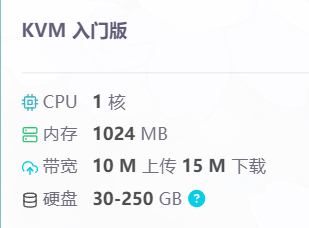
2.1.2、服务器推荐安装debain11系统,预装APP不选,稍后自行安装;
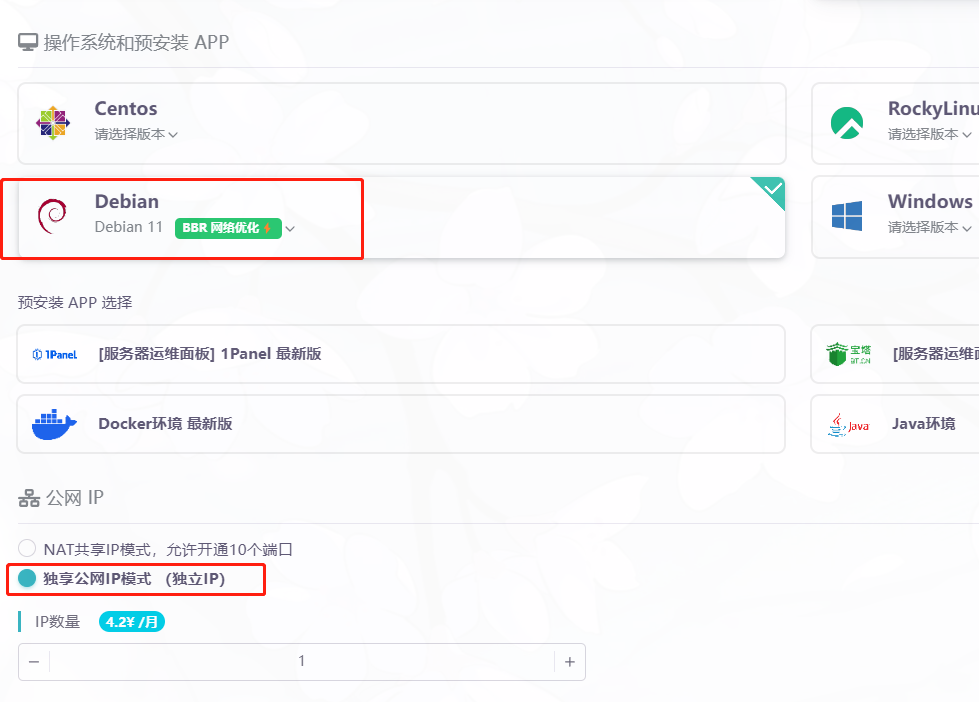
2.1.3、使用ssh工具连接服务器
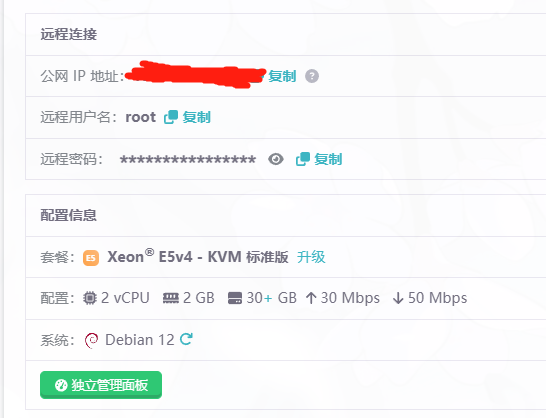
连接信息如上图,端口:
22。
2.1.4、安装1panle
2.2、安装OpenResty
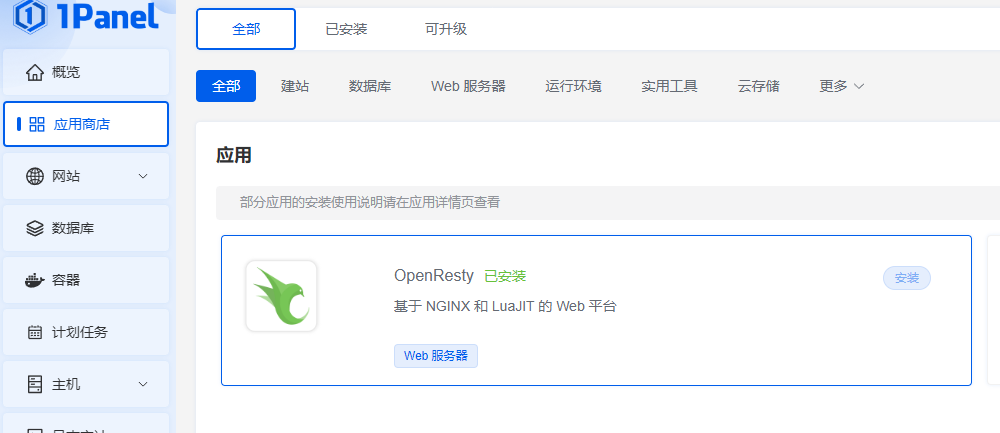
安装Nginx代理服务器,端口
80和443不要修改。
2.3、Frps安装
2.3.1、镜像
snowdreamtech/frps:latest
2.3.2、安装Frps

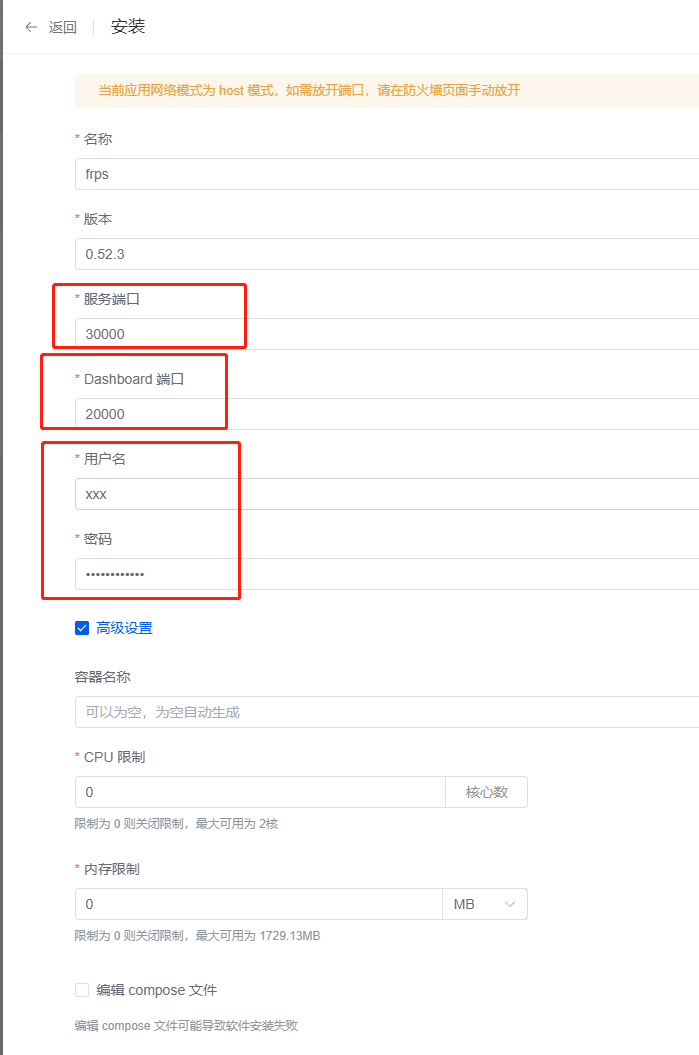
服务端口:Frpc的服务连接端口,需要确保服务器防火墙放行此端口;
Dashboard 端口:Frps服务端管理WEB端口,可以被反向代理到80端口下;
用户名和密码:输入一个只会被自己记住的组合即可,此信息用于登录WEB管理端;
注意:使用其他方式按照请确保Frps网络为host;
2.3.2.1、Frps默认配置文件
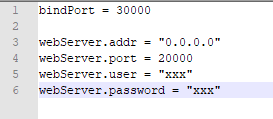
bindPort:服务端口webServer.addr:不要修改;webServer.port:Frps的web管理端口;webServer.user和webServer.password:Frps的web管理端账号和密码。
2.3.2.2、Frps完整的配置文件
# A literal address or host name for IPv6 must be enclosed
# in square brackets, as in "[::1]:80", "[ipv6-host]:http" or "[ipv6-host%zone]:80"
# For single "bind_addr" field, no need square brackets, like "bind_addr = ::".
bindAddr = "0.0.0.0"
bindPort = 7000
# udp port used for kcp protocol, it can be same with 'bind_port'.
# if not set, kcp is disabled in frps.
kcpBindPort = 7000
# udp port used for quic protocol.
# if not set, quic is disabled in frps.
# quicBindPort = 7002
# Specify which address proxy will listen for, default value is same with bind_addr
# proxy_bind_addr = "127.0.0.1"
# quic protocol options
# transport.quic.keepalivePeriod = 10
# transport.quic.maxIdleTimeout = 30
# transport.quic.maxIncomingStreams = 100000
# Heartbeat configure, it's not recommended to modify the default value
# The default value of heartbeat_timeout is 90. Set negative value to disable it.
# transport.heartbeatTimeout = 90
# Pool count in each proxy will keep no more than maxPoolCount.
transport.maxPoolCount = 5
# If tcp stream multiplexing is used, default is true
# transport.tcpMux = true
# Specify keep alive interval for tcp mux.
# only valid if tcpMux is true.
# transport.tcpMuxKeepaliveInterval = 60
# tcpKeepalive specifies the interval between keep-alive probes for an active network connection between frpc and frps.
# If negative, keep-alive probes are disabled.
# transport.tcpKeepalive = 7200
# transport.tls.force specifies whether to only accept TLS-encrypted connections. By default, the value is false.
tls.force = false
# transport.tls.certFile = "server.crt"
# transport.tls.keyFile = "server.key"
# transport.tls.trustedCaFile = "ca.crt"
# If you want to support virtual host, you must set the http port for listening (optional)
# Note: http port and https port can be same with bind_port
vhostHTTPPort = 80
vhostHTTPSPort = 443
# Response header timeout(seconds) for vhost http server, default is 60s
# vhostHTTPTimeout = 60
# tcpmuxHTTPConnectPort specifies the port that the server listens for TCP
# HTTP CONNECT requests. If the value is 0, the server will not multiplex TCP
# requests on one single port. If it's not - it will listen on this value for
# HTTP CONNECT requests. By default, this value is 0.
# tcpmuxHTTPConnectPort = 1337
# If tcpmux_passthrough is true, frps won't do any update on traffic.
# tcpmuxPassthrough = false
# Configure the web server to enable the dashboard for frps.
# dashboard is available only if webServer.port is set.
webServer.addr = "127.0.0.1"
webServer.port = 7500
webServer.user = "admin"
webServer.password = "admin"
# webServer.tls.certFile = "server.crt"
# webServer.tls.keyFile = "server.key"
# dashboard assets directory(only for debug mode)
# webServer.assetsDir = "./static"
# Enable golang pprof handlers in dashboard listener.
# Dashboard port must be set first
webServer.pprofEnable = false
# enablePrometheus will export prometheus metrics on webServer in /metrics api.
enablePrometheus = true
# console or real logFile path like ./frps.log
log.to = "./frps.log"
# trace, debug, info, warn, error
log.level = "info"
log.maxDays = 3
# disable log colors when log.to is console, default is false
log.disablePrintColor = false
# DetailedErrorsToClient defines whether to send the specific error (with debug info) to frpc. By default, this value is true.
detailedErrorsToClient = true
# auth.method specifies what authentication method to use authenticate frpc with frps.
# If "token" is specified - token will be read into login message.
# If "oidc" is specified - OIDC (Open ID Connect) token will be issued using OIDC settings. By default, this value is "token".
auth.method = "token"
# auth.additionalScopes specifies additional scopes to include authentication information.
# Optional values are HeartBeats, NewWorkConns.
# auth.additionalScopes = ["HeartBeats", "NewWorkConns"]
# auth token
auth.token = "12345678"
# oidc issuer specifies the issuer to verify OIDC tokens with.
auth.oidc.issuer = ""
# oidc audience specifies the audience OIDC tokens should contain when validated.
auth.oidc.audience = ""
# oidc skipExpiryCheck specifies whether to skip checking if the OIDC token is expired.
auth.oidc.skipExpiryCheck = false
# oidc skipIssuerCheck specifies whether to skip checking if the OIDC token's issuer claim matches the issuer specified in OidcIssuer.
auth.oidc.skipIssuerCheck = false
# userConnTimeout specifies the maximum time to wait for a work connection.
# userConnTimeout = 10
# Only allow frpc to bind ports you list. By default, there won't be any limit.
allowPorts = [
{ start = 2000, end = 3000 },
{ single = 3001 },
{ single = 3003 },
{ start = 4000, end = 50000 }
]
# Max ports can be used for each client, default value is 0 means no limit
maxPortsPerClient = 0
# If subDomainHost is not empty, you can set subdomain when type is http or https in frpc's configure file
# When subdomain is est, the host used by routing is test.frps.com
subDomainHost = "frps.com"
# custom 404 page for HTTP requests
# custom404Page = "/path/to/404.html"
# specify udp packet size, unit is byte. If not set, the default value is 1500.
# This parameter should be same between client and server.
# It affects the udp and sudp proxy.
udpPacketSize = 1500
# Retention time for NAT hole punching strategy data.
natholeAnalysisDataReserveHours = 168
[[httpPlugins]]
name = "user-manager"
addr = "127.0.0.1:9000"
path = "/handler"
ops = ["Login"]
[[httpPlugins]]
name = "port-manager"
addr = "127.0.0.1:9001"
path = "/handler"
ops = ["NewProxy"]
此文件不要直接使用,按需摘取所需配置即可;
如无特殊需求,此文件中的配置节一般用不到。
2.3.3、修改Frps配置,增加token认证
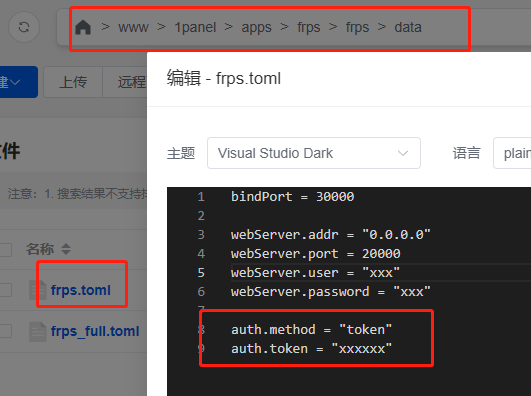
auth.method = "token"
auth.token = "xxxxxx"增加2段代码,
xxxxxx必须修改为强密码;重启Frps服务端,使配置生效。
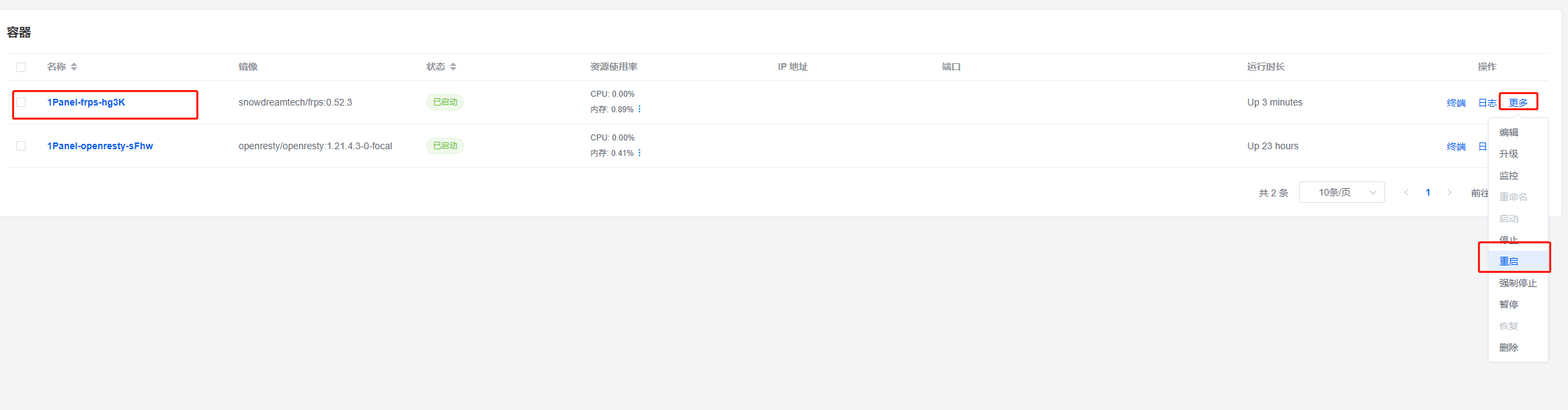
2.4、Frpc安装
2.4.1、镜像
snowdreamtech/frpc:latest
2.4.2、基础设置
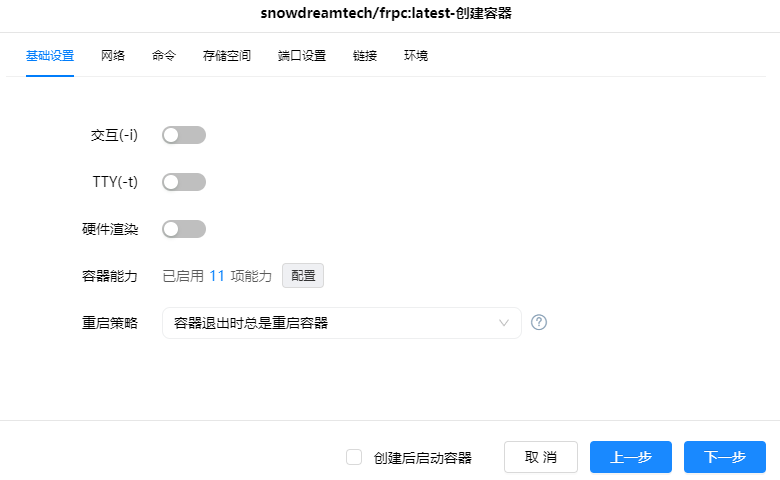
重启策略:容器退出时总是重启容器。
2.4.3、网络
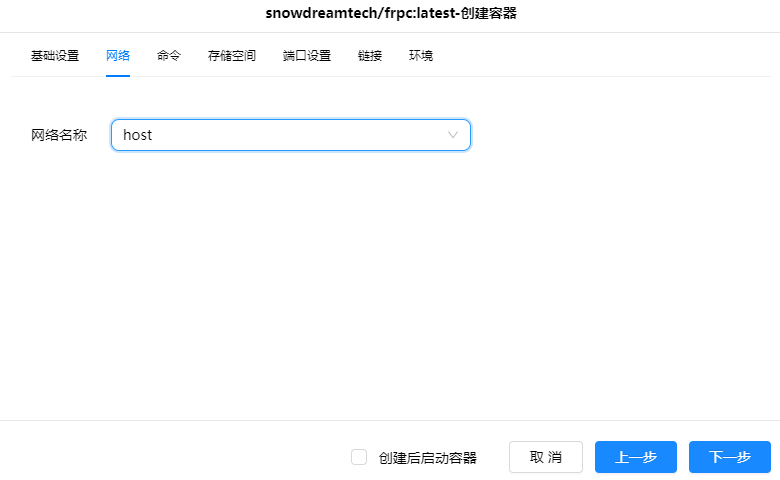
必须选择
host;必须选择
host;必须选择
host;
2.4.4、存储空间
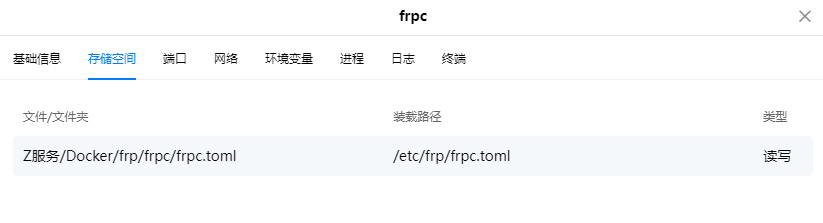
装载路径:
/etc/frp/frpc.toml;文件:必须选择一个文件作为配置文件映射。
2.4.4.1、配置文件内容
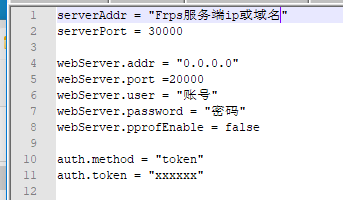
serverAddr = "Frps服务端的ip或者域名"
serverPort = Frps服务端的服务端口
webServer.addr = "0.0.0.0"
webServer.port = 20000
webServer.user = "xxx"
webServer.password = "xxx"
webServer.pprofEnable = false
auth.method = "token"
auth.token = "xxxxxx"serverAddr必须是Frps的ip或域名;serverPort必须是Frps的服务端端口,本示例为:30000;webServer.addr不要修改;webServer.port是Frpc的管理端口;webServer.user和webServer.password是Frpc的管理端账户和密码;webServer.pprofEnable不懂不要修改;auth.method和auth.token需要和Frps配置的完全一致;保存上述文本内容为:frpc.toml文件,上传到NAS中,作为Frpc的映射配置文件。
2.4.4.2、Frpc的完整配置文件
# your proxy name will be changed to {user}.{proxy}
user = "your_name"
# A literal address or host name for IPv6 must be enclosed
# in square brackets, as in "[::1]:80", "[ipv6-host]:http" or "[ipv6-host%zone]:80"
# For single serverAddr field, no need square brackets, like serverAddr = "::".
serverAddr = "0.0.0.0"
serverPort = 7000
# STUN server to help penetrate NAT hole.
# natHoleStunServer = "stun.easyvoip.com:3478"
# Decide if exit program when first login failed, otherwise continuous relogin to frps
# default is true
loginFailExit = true
# console or real logFile path like ./frpc.log
log.to = "./frpc.log"
# trace, debug, info, warn, error
log.level = "info"
log.maxDays = 3
# disable log colors when log.to is console, default is false
log.disablePrintColor = false
auth.method = "token"
# auth.additionalScopes specifies additional scopes to include authentication information.
# Optional values are HeartBeats, NewWorkConns.
# auth.additionalScopes = ["HeartBeats", "NewWorkConns"]
# auth token
auth.token = "12345678"
# oidc.clientID specifies the client ID to use to get a token in OIDC authentication.
# auth.oidc.clientID = ""
# oidc.clientSecret specifies the client secret to use to get a token in OIDC authentication.
# auth.oidc.clientSecret = ""
# oidc.audience specifies the audience of the token in OIDC authentication.
# auth.oidc.audience = ""
# oidc_scope specifies the permisssions of the token in OIDC authentication if AuthenticationMethod == "oidc". By default, this value is "".
# auth.oidc.scope = ""
# oidc.tokenEndpointURL specifies the URL which implements OIDC Token Endpoint.
# It will be used to get an OIDC token.
# auth.oidc.tokenEndpointURL = ""
# oidc.additionalEndpointParams specifies additional parameters to be sent to the OIDC Token Endpoint.
# For example, if you want to specify the "audience" parameter, you can set as follow.
# frp will add "audience=<value>" "var1=<value>" to the additional parameters.
# auth.oidc.additionalEndpointParams.audience = "https://dev.auth.com/api/v2/"
# auth.oidc.additionalEndpointParams.var1 = "foobar"
# Set admin address for control frpc's action by http api such as reload
webServer.addr = "127.0.0.1"
webServer.port = 7400
webServer.user = "admin"
webServer.password = "admin"
# Admin assets directory. By default, these assets are bundled with frpc.
# webServer.assetsDir = "./static"
# Enable golang pprof handlers in admin listener.
webServer.pprofEnable = false
# The maximum amount of time a dial to server will wait for a connect to complete. Default value is 10 seconds.
# transport.dialServerTimeout = 10
# dialServerKeepalive specifies the interval between keep-alive probes for an active network connection between frpc and frps.
# If negative, keep-alive probes are disabled.
# transport.dialServerKeepalive = 7200
# connections will be established in advance, default value is zero
transport.poolCount = 5
# If tcp stream multiplexing is used, default is true, it must be same with frps
# transport.tcpMux = true
# Specify keep alive interval for tcp mux.
# only valid if tcpMux is enabled.
# transport.tcpMuxKeepaliveInterval = 60
# Communication protocol used to connect to server
# supports tcp, kcp, quic, websocket and wss now, default is tcp
transport.protocol = "tcp"
# set client binding ip when connect server, default is empty.
# only when protocol = tcp or websocket, the value will be used.
transport.connectServerLocalIP = "0.0.0.0"
# if you want to connect frps by http proxy or socks5 proxy or ntlm proxy, you can set proxyURL here or in global environment variables
# it only works when protocol is tcp
# transport.proxyURL = "http://user:passwd@192.168.1.128:8080"
# transport.proxyURL = "socks5://user:passwd@192.168.1.128:1080"
# transport.proxyURL = "ntlm://user:passwd@192.168.1.128:2080"
# quic protocol options
# transport.quic.keepalivePeriod = 10
# transport.quic.maxIdleTimeout = 30
# transport.quic.maxIncomingStreams = 100000
# If tls.enable is true, frpc will connect frps by tls.
# Since v0.50.0, the default value has been changed to true, and tls is enabled by default.
transport.tls.enable = true
# transport.tls.certFile = "client.crt"
# transport.tls.keyFile = "client.key"
# transport.tls.trustedCaFile = "ca.crt"
# transport.tls.serverName = "example.com"
# If the disableCustomTLSFirstByte is set to false, frpc will establish a connection with frps using the
# first custom byte when tls is enabled.
# Since v0.50.0, the default value has been changed to true, and the first custom byte is disabled by default.
# transport.tls.disableCustomTLSFirstByte = true
# Heartbeat configure, it's not recommended to modify the default value.
# The default value of heartbeat_interval is 10 and heartbeat_timeout is 90. Set negative value
# to disable it.
# transport.heartbeatInterval = 30
# transport.heartbeatTimeout = 90
# Specify a dns server, so frpc will use this instead of default one
# dnsServer = "8.8.8.8"
# Proxy names you want to start.
# Default is empty, means all proxies.
# start = ["ssh", "dns"]
# Specify udp packet size, unit is byte. If not set, the default value is 1500.
# This parameter should be same between client and server.
# It affects the udp and sudp proxy.
udpPacketSize = 1500
# Additional metadatas for client.
metadatas.var1 = "abc"
metadatas.var2 = "123"
# Include other config files for proxies.
# includes = ["./confd/*.ini"]
[[proxies]]
# 'ssh' is the unique proxy name
# If global user is not empty, it will be changed to {user}.{proxy} such as 'your_name.ssh'
name = "ssh"
type = "tcp"
localIP = "127.0.0.1"
localPort = 22
# Limit bandwidth for this proxy, unit is KB and MB
transport.bandwidthLimit = "1MB"
# Where to limit bandwidth, can be 'client' or 'server', default is 'client'
transport.bandwidthLimitMode = "client"
# If true, traffic of this proxy will be encrypted, default is false
transport.useEncryption = false
# If true, traffic will be compressed
transport.useCompression = false
# Remote port listen by frps
remotePort = 6001
# frps will load balancing connections for proxies in same group
loadBalancer.group = "test_group"
# group should have same group key
loadBalancer.groupKey = "123456"
# Enable health check for the backend service, it supports 'tcp' and 'http' now.
# frpc will connect local service's port to detect it's healthy status
healthCheck.type = "tcp"
# Health check connection timeout
healthCheck.timeoutSeconds = 3
# If continuous failed in 3 times, the proxy will be removed from frps
healthCheck.maxFailed = 3
# every 10 seconds will do a health check
healthCheck.intervalSeconds = 10
# additional meta info for each proxy
metadatas.var1 = "abc"
metadatas.var2 = "123"
[[proxies]]
name = "ssh_random"
type = "tcp"
localIP = "192.168.31.100"
localPort = 22
# If remote_port is 0, frps will assign a random port for you
remotePort = 0
[[proxies]]
name = "dns"
type = "udp"
localIP = "114.114.114.114"
localPort = 53
remotePort = 6002
# Resolve your domain names to [server_addr] so you can use http://web01.yourdomain.com to browse web01 and http://web02.yourdomain.com to browse web02
[[proxies]]
name = "web01"
type = "http"
localIP = "127.0.0.1"
localPort = 80
# http username and password are safety certification for http protocol
# if not set, you can access this custom_domains without certification
httpUser = "admin"
httpPassword = "admin"
# if domain for frps is frps.com, then you can access [web01] proxy by URL http://web01.frps.com
subdomain = "web01"
customDomains = ["web01.yourdomain.com"]
# locations is only available for http type
locations = ["/", "/pic"]
# route requests to this service if http basic auto user is abc
# route_by_http_user = abc
hostHeaderRewrite = "example.com"
# params with prefix "header_" will be used to update http request headers
requestHeaders.set.x-from-where = "frp"
healthCheck.type = "http"
# frpc will send a GET http request '/status' to local http service
# http service is alive when it return 2xx http response code
healthCheck.path = "/status"
healthCheck.intervalSeconds = 10
healthCheck.maxFailed = 3
healthCheck.timeoutSeconds = 3
[[proxies]]
name = "web02"
type = "https"
localIP = "127.0.0.1"
localPort = 8000
subdomain = "web02"
customDomains = ["web02.yourdomain.com"]
# if not empty, frpc will use proxy protocol to transfer connection info to your local service
# v1 or v2 or empty
transport.proxyProtocolVersion = "v2"
[[proxies]]
name = "tcpmuxhttpconnect"
type = "tcpmux"
multiplexer = "httpconnect"
localIP = "127.0.0.1"
localPort = 10701
customDomains = ["tunnel1"]
# routeByHTTPUser = "user1"
[[proxies]]
name = "plugin_unix_domain_socket"
type = "tcp"
remotePort = 6003
# if plugin is defined, local_ip and local_port is useless
# plugin will handle connections got from frps
[proxies.plugin]
type = "unix_domain_socket"
unixPath = "/var/run/docker.sock"
[[proxies]]
name = "plugin_http_proxy"
type = "tcp"
remotePort = 6004
[proxies.plugin]
type = "http_proxy"
httpUser = "abc"
httpPassword = "abc"
[[proxies]]
name = "plugin_socks5"
type = "tcp"
remotePort = 6005
[proxies.plugin]
type = "socks5"
username = "abc"
password = "abc"
[[proxies]]
name = "plugin_static_file"
type = "tcp"
remotePort = 6006
[proxies.plugin]
type = "static_file"
localPath = "/var/www/blog"
stripPrefix = "static"
httpUser = "abc"
httpPassword = "abc"
[[proxies]]
name = "plugin_https2http"
type = "https"
customDomains = ["test.yourdomain.com"]
[proxies.plugin]
type = "https2http"
localAddr = "127.0.0.1:80"
crtPath = "./server.crt"
keyPath = "./server.key"
hostHeaderRewrite = "127.0.0.1"
requestHeaders.set.x-from-where = "frp"
[[proxies]]
name = "plugin_https2https"
type = "https"
customDomains = ["test.yourdomain.com"]
[proxies.plugin]
type = "https2https"
localAddr = "127.0.0.1:443"
crtPath = "./server.crt"
keyPath = "./server.key"
hostHeaderRewrite = "127.0.0.1"
requestHeaders.set.x-from-where = "frp"
[[proxies]]
name = "plugin_http2https"
type = "http"
customDomains = ["test.yourdomain.com"]
[proxies.plugin]
type = "http2https"
localAddr = "127.0.0.1:443"
hostHeaderRewrite = "127.0.0.1"
requestHeaders.set.x-from-where = "frp"
[[proxies]]
name = "secret_tcp"
# If the type is secret tcp, remote_port is useless
# Who want to connect local port should deploy another frpc with stcp proxy and role is visitor
type = "stcp"
# secretKey is used for authentication for visitors
secretKey = "abcdefg"
localIP = "127.0.0.1"
localPort = 22
# If not empty, only visitors from specified users can connect.
# Otherwise, visitors from same user can connect. '*' means allow all users.
allowUsers = ["*"]
[[proxies]]
name = "p2p_tcp"
type = "xtcp"
secretKey = "abcdefg"
localIP = "127.0.0.1"
localPort = 22
# If not empty, only visitors from specified users can connect.
# Otherwise, visitors from same user can connect. '*' means allow all users.
allowUsers = ["user1", "user2"]
# frpc role visitor -> frps -> frpc role server
[[visitors]]
name = "secret_tcp_visitor"
type = "stcp"
# the server name you want to visitor
serverName = "secret_tcp"
secretKey = "abcdefg"
# connect this address to visitor stcp server
bindAddr = "127.0.0.1"
# bindPort can be less than 0, it means don't bind to the port and only receive connections redirected from
# other visitors. (This is not supported for SUDP now)
bindPort = 9000
[[visitors]]
name = "p2p_tcp_visitor"
type = "xtcp"
# if the server user is not set, it defaults to the current user
serverUser = "user1"
serverName = "p2p_tcp"
secretKey = "abcdefg"
bindAddr = "127.0.0.1"
# bindPort can be less than 0, it means don't bind to the port and only receive connections redirected from
# other visitors. (This is not supported for SUDP now)
bindPort = 9001
# when automatic tunnel persistence is required, set it to true
keepTunnelOpen = false
# effective when keep_tunnel_open is set to true, the number of attempts to punch through per hour
maxRetriesAnHour = 8
minRetryInterval = 90
# fallbackTo = "stcp_visitor"
# fallbackTimeoutMs = 500此文件不要直接使用,按需摘取所需配置即可;
如无特殊需求,此文件中的配置节一般用不到。
3、Frpc的WEB服务
3.1、登录管理端,添加穿透服务
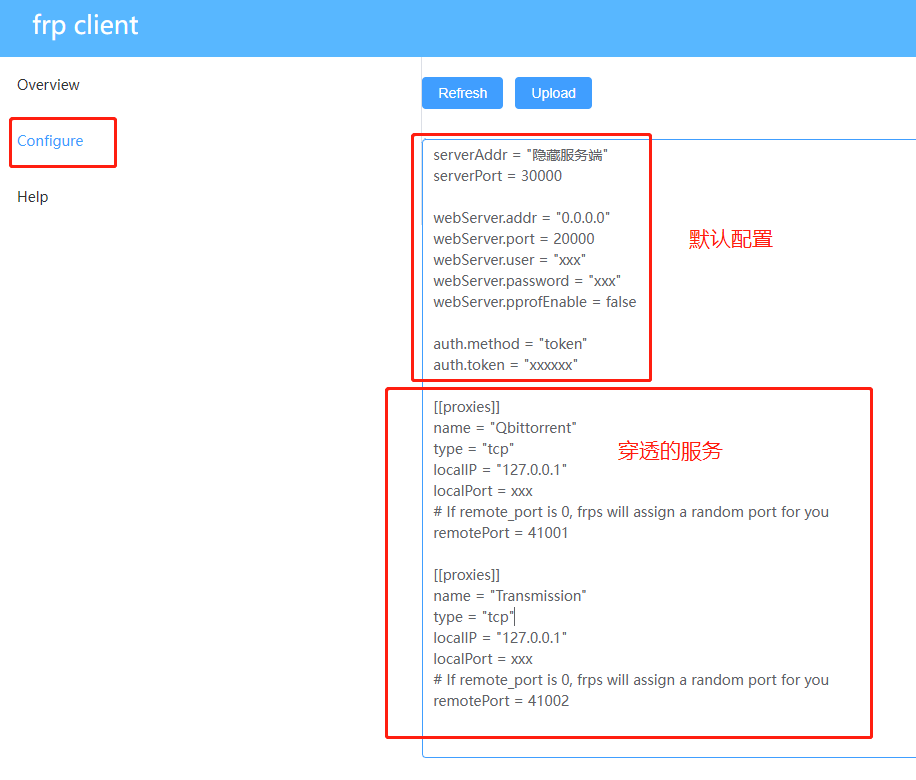
[[proxies]]
name = "Qbittorrent"
type = "tcp"
localIP = "127.0.0.1"
localPort = xxx
# If remote_port is 0, frps will assign a random port for you
remotePort = 41001每增加一个穿透服务,就需要增加一组上述代码;
name:穿透服务的名称,显示在Frps的连接窗口;
type:一般我们的服务只要选择TCP即可,其他特殊需求自行研究;
localIP:NAS端的ip,我们使用的host网络,所以默认127.0.0.1即可;
localPort:穿透服务的端口,必须是容器的本地端口,不是容器端口,切记;
remotePort:在服务端的映射端口,选择一个未被使用的端口即可,范围推荐:10000-50000之间;
修改后点击上方
Upload按钮提交穿透服务;注意:基础配置发生变更,一般需要重启Frpc后生效,提交穿透服务不需要重启。
注意:基础配置发生变更,一般需要重启Frpc后生效,提交穿透服务不需要重启。
注意:基础配置发生变更,一般需要重启Frpc后生效,提交穿透服务不需要重启。
3.2、反向代理穿透服务,隐藏端口号
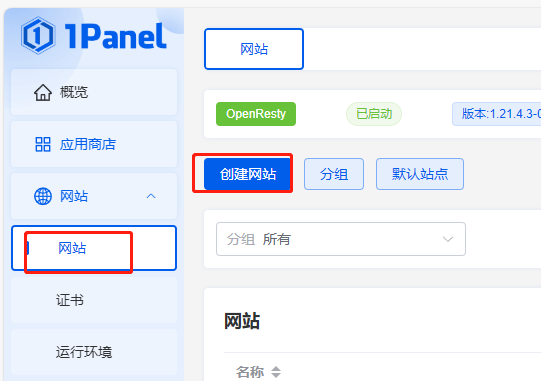
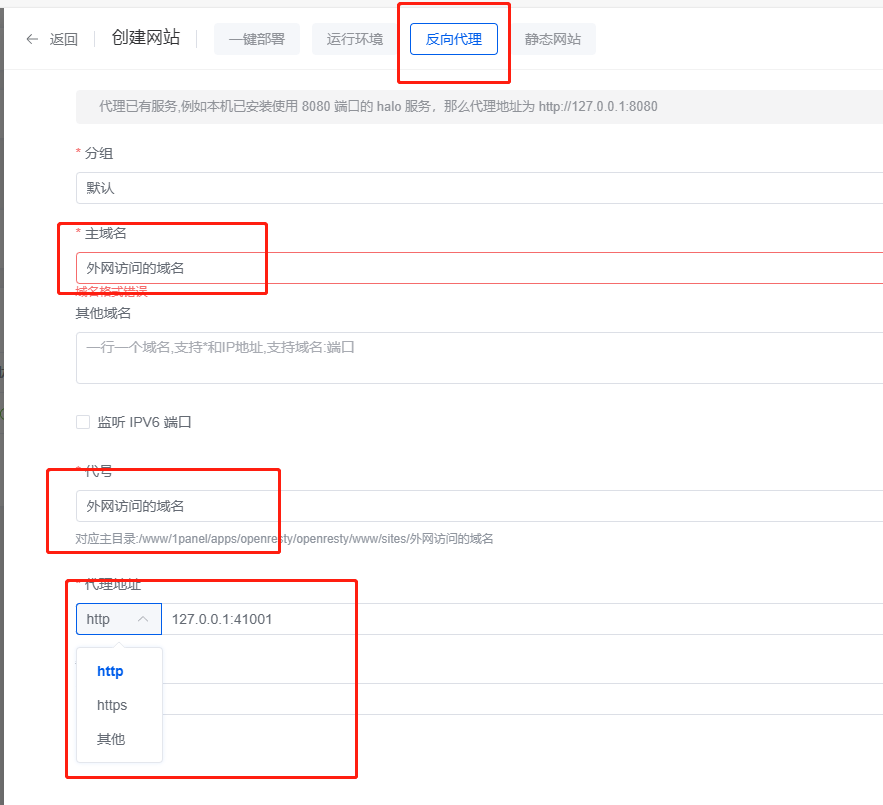
创建反向代理网站;
主域名:访问这个服务的域名,可以是二级域名;
代号:网站基本配置的文件夹名称,自行定义即可;
代理地址:
ip:127.0.0.1端口即为代理的服务端口号,上述示例中QB的穿透端口为41001;注意:代理地址选择http还是https,取决于穿透服务的访问方式,若穿透服务本身是https访问的这里就必须选择https方式,否则选择http即可。
注意:代理地址选择http还是https,取决于穿透服务的访问方式,若穿透服务本身是https访问的这里就必须选择https方式,否则选择http即可。
注意:代理地址选择http还是https,取决于穿透服务的访问方式,若穿透服务本身是https访问的这里就必须选择https方式,否则选择http即可。
3.3、对特定服务进行账号密码验证
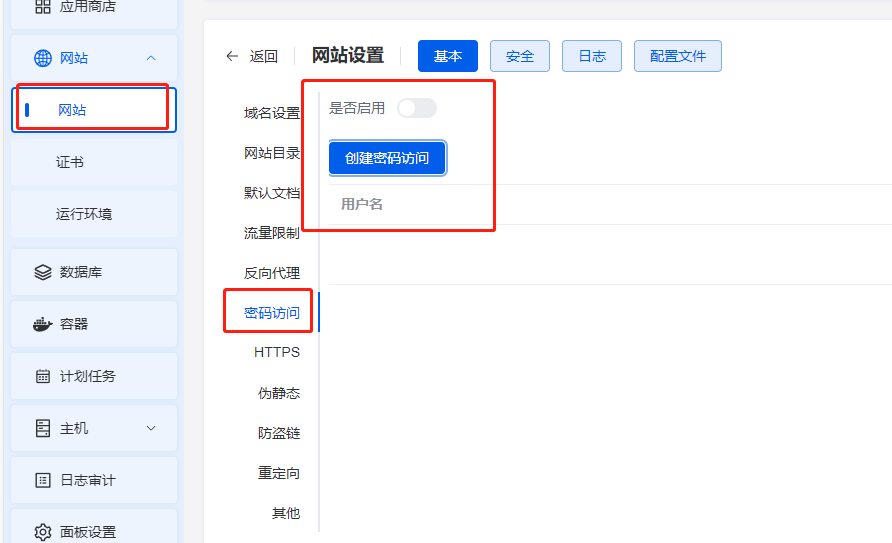
只需对该反向代理网站设置密码访问即可完成对站点加密。
4、Frps的WEB服务
4.1、登录管理端
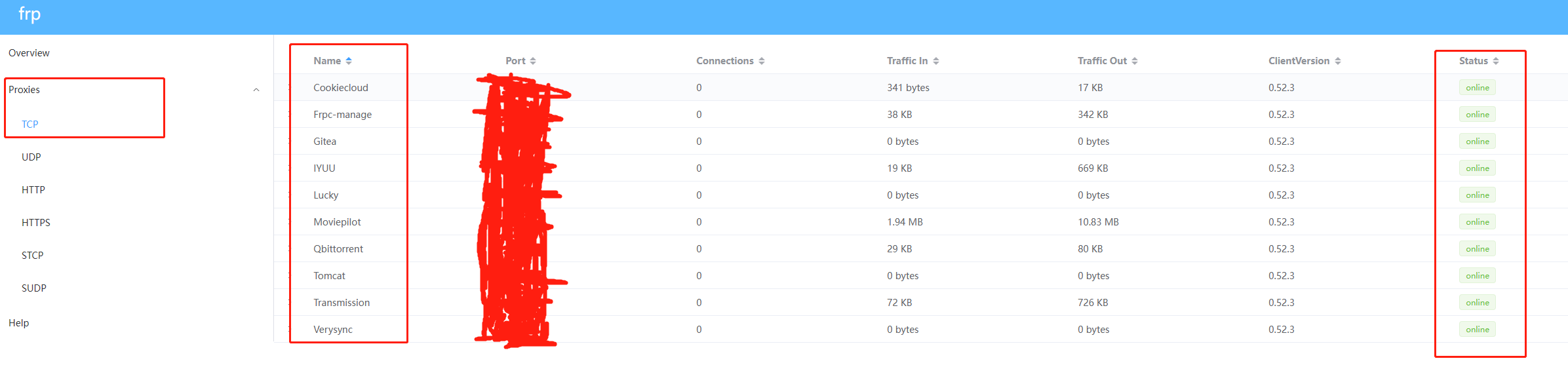
可以随意查看服务在线状态。

